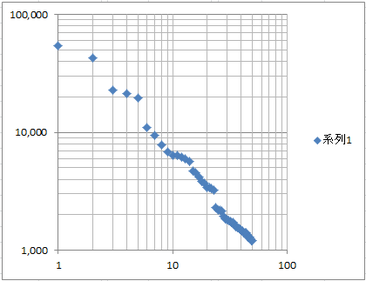対数グラフの作り方

初めに・・・・対数(たいすう)の知識は不要です
CAEPESでは、対数グラフが頻繁に出て来ます。対数は高校で習ったのですが、日常生活に出てこないので苦手な方が多いのも事実です。
しかし心配ご無用です。対数の知識は必ずしも必要ありません。もちろん理解していた方がよいですが、必須ではありません。
◆対数グラフを作成するのはエクセルのグラフ機能を使えば、対数の知識は不要です。
◆対数グラフを読む(インサイトを得る)にはグラフの形を見れば良いため、対数の知識は不要です。
対数グラフの特徴
表示するデータの値の範囲が非常に大きい(2桁以上)データの場合、均等目盛グラフでは値が小さい部分はお互いに重なって様子がよく分からに場合があります。対数グラフにすると、重なった部分の様子がよく分かるようになります。
対数目盛は以下のようにできています。
◆主目盛は1ケタ(0.01、0.1、1、10、100、1000、・・・)。
◆補助目盛は不均等で2、3、・・・と数字が大きくなるほど目盛の幅が狭くなる。

CARPESで使うグラフの目盛の種類
通常グラフ
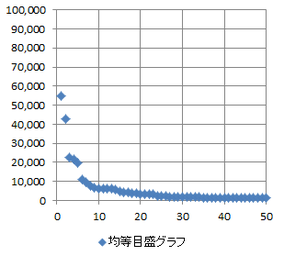
縦軸、横軸ともに均等の普通のグラフです。
◆折れ線グラフ(結合線 あり/なし)
◆棒グラフ
片対数グラフ

縦軸または横軸の一方が対数目盛(例は縦軸が対数目盛)です。
両対数グラフ
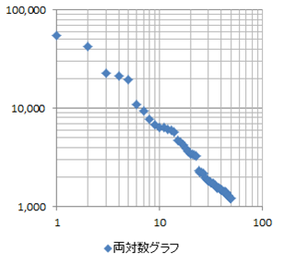
縦軸・横軸ともに対数目盛で、ランキング分析におけるデータ間の秩序を見るために必須です。
対数グラフ作成手順(エクセル)
エクセルのグラフ機能を使ったランキングデータの両対数グラフ作成手順を説明します。
値の大きな順にデータを並べて、グラフ化したい範囲を指定する。

「挿入タブ」にある「散布図」をクリックする。

「散布図」にある左上のアイコンをクリックする。

表示されるグラフの横軸数字付近を右クリックする。

「補助目盛線の追加」をクリックする。

横軸の補助目盛線が表示されるのを確認して、縦軸数字付近を右クリックする。

「補助目盛線の追加」をクリックする。

補助目盛が表示されるのを確認して、横軸数字付近を再び右クリック(説明図省略)し、さらに「軸の書式設定」をクリックする。
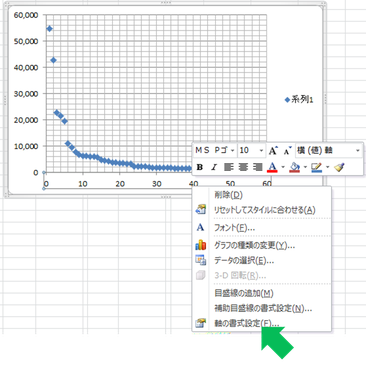
「軸の書式設定」の「対数目盛を表示する」のチェックボックスをチェックし、「閉じる」をクリックする。

横軸が対数目盛に変わったのを確認し、再び縦軸数字付近を右クリックする。
「軸の書式設定」の「対数目盛を表示する」のチェックボックスにチェックを入れ、「閉じる」をクリックする(説明図省略)。
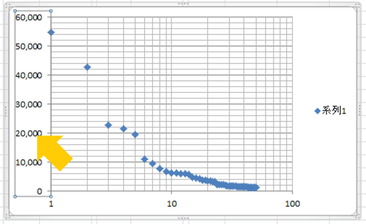
これで横軸、縦軸ともに対数目盛のグラフになる。
視認性が良くないので、以下の手順で修正する。

まず、縦軸の最低目盛を、表示されているグラフの数字に合わせて修正する。
対数目盛グラフの縦軸数字付近を右クリックし、メニューから「軸の書式設定」をクリックし(以上説明図省略)、「最小値」の「固定」を選択する。続いて、表示されている最小値「1」を「1000」に修正し、「閉じる」をクリックする。
注 : 「1」より小さい目盛は「0.1」、「0.01」などのように1桁ずつ小さくなるため、「0」目盛は無い。

最後に横軸と縦軸の寸法を調整してグラフは完成する。